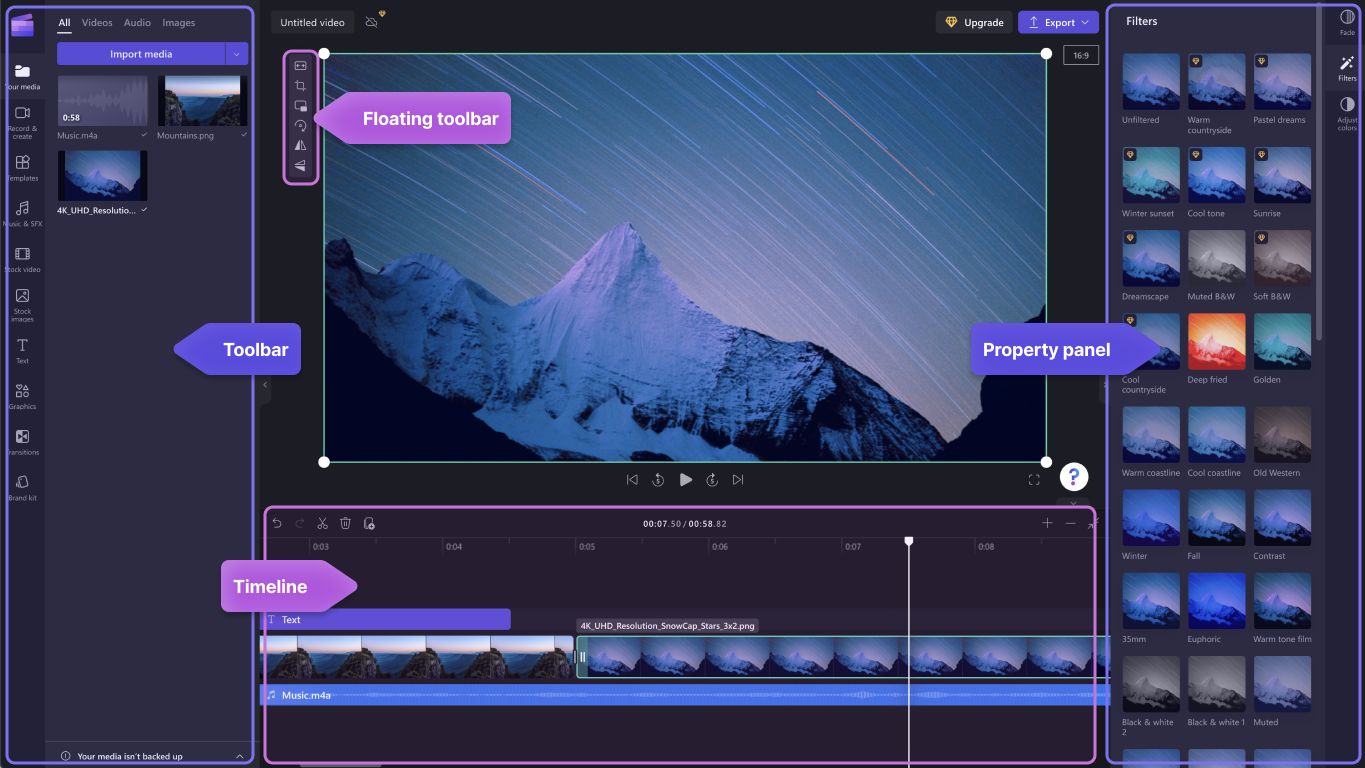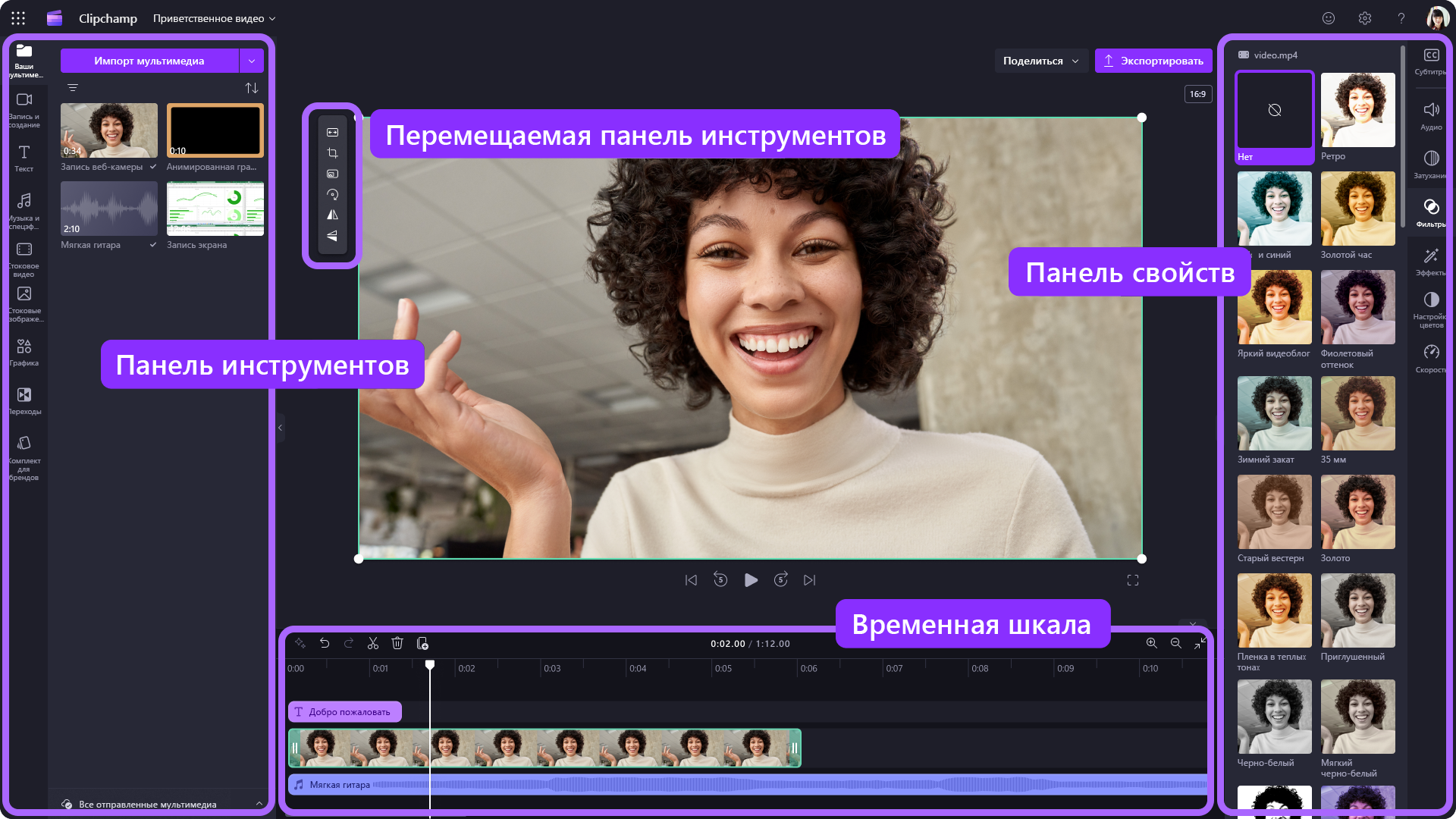После добавления файлов в библиотеку мультимедиа в редакторе видео Clipchamp необходимо переместить их в временная шкала, чтобы начать редактирование видео.
-
Это пространство, в котором вы редактируете видео, изображения или звуковые ресурсы для создания окончательного видео, а также где можно добавлять тексты и переходы.
-
То, что вы добавляете в временная шкала, будет экспортироваться при сохранении готового видео.
Добавление мультимедиа в временная шкала
Видео временная шкала находится в нижней части редактора. Чтобы добавить мультимедиа в временная шкала редактирования, перейдите на панель инструментов, а затем перетащите ресурс из вкладки мультимедиа или библиотеки содержимого на временная шкала.
Увеличение и уменьшение масштаба временная шкала
Если добавить несколько клипов в временная шкала, они могут исчезнуть с правого края экрана. В этом случае вы можете уменьшить масштаб временная шкала, чтобы просмотреть все ресурсы одновременно. Вы также можете увеличить масштаб временная шкала, чтобы ваши ресурсы выглядели больше.
Для этого используйте кнопки масштабирования в правом нижнем углу временная шкала. Нажмите кнопку "плюс", чтобы увеличить масштаб, или нажмите кнопку "минус", чтобы уменьшить масштаб. Вы также можете нажать кнопку fitвременная шкалаbutton, чтобы ваши ресурсы занимают всю временная шкала без пустого места справа.
Можно также перетащить полосу прокрутки в нижней части экрана влево или вправо, чтобы просмотреть различные части временная шкала.
Предварительный просмотр видео на временная шкала
Переместите искателя на временная шкала на точные метки времени, чтобы просмотреть конкретное видео или ресурс на сцене. Щелкните любую метку времени на временная шкала и нажмите кнопку воспроизведения. Затем вы также можете перетащить искателя на новую метку времени и предварительный просмотр оттуда.
Вы также можете щелкнуть пробел на клавиатуре, чтобы воспроизвести видео.
Как работать с несколькими ресурсами на временная шкала
Временная шкала, скорее всего, будет содержать несколько различных ресурсов, таких как видео, изображения, текст, музыка и многое другое. Ресурсы можно разместить на временная шкала, разместив их друг над другом.
Если на временная шкала размещено несколько видеоматериалов, видео, которое находится в верхней части стека, будет воспроизводиться в режиме предварительного просмотра видео. Все звуки будут воспроизводиться из каждого видео актива, но только верхний ресурс будет виден на видео. Видео можно отключить с помощью вкладки "Звук" на панели свойств.
Использование предложений ИИ на временная шкала
В любое время при редактировании вы можете предложить встроенному средству редактирования ИИ предложить рекомендации по улучшению и улучшению видео. Просто нажмите кнопку Варианты ИИ в левом верхнем углу временная шкала. После этого вы увидите одно или несколько вариантов редактирования. Чтобы реализовать эти изменения, просто нажмите кнопку отдельного предложения.
Редактирование видео на временная шкала
Если вы хотите узнать, как обрезать, разделить и добавить эффекты к клипам после их временная шкала, см. статью Редактирование видео.
Как исправить ресурсы, которые не загружаются на временная шкала
Если у вас возникли проблемы с добавлением ресурсов мультимедиа в проект или временная шкала или воспроизведением видео в предварительной версии, см. статью Что делать, если ресурсы не загружаются.
После добавления файлов вбиблиотеку мультимедиа в редакторе видео Clipchamp необходимо переместить их в временная шкала, чтобы начать редактирование видео.
-
Это пространство, в котором вы редактируете видео, изображения или аудиоклипы для создания окончательного видео, а также где можно добавлять тексты и эффекты.
-
То, что вы добавляете в временная шкала, будет экспортировано при нажатии кнопки Экспорт и сохранении готового видео.
Добавление мультимедиа в временная шкала
Видео временная шкала находится в нижней части редактора. Чтобы добавить мультимедиа в временная шкала, перейдите на панель инструментов и перетащите ресурс на временная шкала с вкладки мультимедиа,вкладки "Сток видео" или вкладки "Стоковые изображения".
Увеличение и уменьшение масштаба временная шкала
Если добавить несколько клипов в временная шкала, они могут исчезнуть с правого края экрана. В этом случае вы можете уменьшить масштаб временная шкала, чтобы просмотреть все ресурсы одновременно. Вы также можете увеличить масштаб временная шкала, чтобы ваши ресурсы выглядели больше.
Для этого используйте кнопки масштабирования в правом нижнем углу временная шкала. Нажмите кнопку "плюс", чтобы увеличить масштаб, или нажмите кнопку "минус", чтобы уменьшить масштаб временная шкала. Вы также можете нажать кнопку fitвременная шкалаbutton, чтобы ваши ресурсы занимают всю временная шкала без пустого места справа.
Используйте временная шкала полосу прокрутки в нижней части редактора видео, чтобы перемещаться влево и вправо на временная шкала.
Предварительный просмотр видео на временная шкала
Переместите искателя на временная шкала на точные метки времени, чтобы просмотреть определенное видео или ресурс на сцене. Щелкните любую метку времени на временная шкала и нажмите кнопку воспроизведения. Затем вы также можете перетащить искателя на новую метку времени и предварительный просмотр оттуда. Кроме того, щелкните пробел на клавиатуре, чтобы воспроизвести видео.
Как работать с несколькими ресурсами на временная шкала
Временная шкала, скорее всего, будет содержать несколько различных ресурсов, таких как видео, изображения, текст, музыка и многое другое. Ресурсы можно разместить на временная шкала, разместив их друг над другом.
Если на временная шкала размещено несколько видеоматериалов, видео, которое находится в верхней части стека, будет воспроизводиться в режиме предварительного просмотра видео. Все звуки будут воспроизводиться из каждого видео актива, но только верхний ресурс будет виден на видео. Видео можно отключить с помощью вкладки "Звук" на панели свойств.
Использование предложений ИИ на временная шкала
В любое время при редактировании вы можете предложить встроенному средству редактирования ИИ предложить рекомендации по улучшению и улучшению видео. Просто нажмите кнопку Варианты ИИ в левом верхнем углу временная шкала. После этого вы увидите одно или несколько вариантов редактирования. Чтобы реализовать эти изменения, просто нажмите кнопку отдельного предложения.
Редактирование видео на временная шкала
Если вы хотите узнать, как обрезать, разделить и добавить эффекты к клипам после их временная шкала, см. статью Редактирование видео.
Как исправить ресурсы, которые не загружаются на временная шкала
Если у вас возникли проблемы с добавлением ресурсов мультимедиа в проект или временная шкала или воспроизведением видео в предварительной версии, см. статью Что делать, если ресурсы не загружаются.